Tous les articles que vous importez dans Cloud POS via SIM indiqueront qu'ils ont été « importés depuis la carte SIM » et qu'ils sont « liés à la carte SIM ».
Vous verrez ceci sur l'enregistrement de l'article dans le backoffice Cloud POS :

« Lié à SIM » signifie que si le fournisseur modifie la description de l'article, la saison ou le PDSF dans les données qu'il fournit à la base de données SIM, cela mettra automatiquement à jour l'enregistrement de l'article dans Cloud POS .
Notez que cela ne met pas à jour votre prix de revient ou votre prix de vente, et n'affecte pas non plus la description de l'article que vous avez donnée au produit dans Merchant Tools.
Si vous préférez que l'article ne soit pas lié à la carte SIM de cette manière, vous pouvez dissocier l'article de la carte SIM. Cela empêchera uniquement la mise à jour automatique de la description de l'article, de la saison ou du PDSF. Cela n'affecte aucune autre fonctionnalité SIM, vous pourrez donc continuer à utiliser la fonctionnalité de stock fournisseur, de réapprovisionnement, etc., comme d'habitude.
Pour ce faire sur la base d'un article individuel, il vous suffit de décocher la case "Lié à la carte SIM" sur l'enregistrement de l'article et d'enregistrer vos modifications.
Si vous souhaitez dissocier des éléments de la carte SIM de manière groupée, vous pouvez le faire en procédant comme suit :
1) Dans le menu principal du backoffice Cloud POS , accédez à « Créer et gérer des éléments », puis à « Assistants et assistants SIM » ;
2) Sélectionnez l'assistant "Modifier les détails de l'article" :
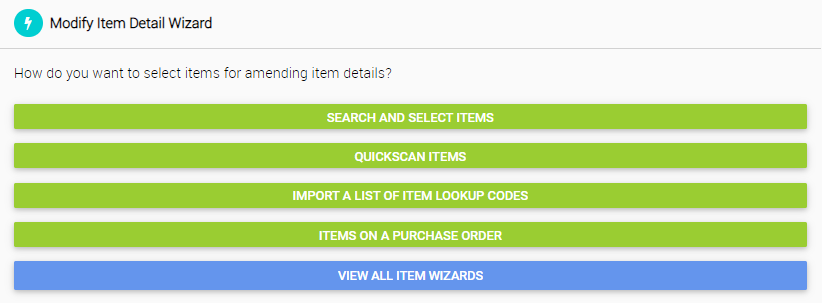
3) Sélectionnez l'une des options pour ajouter des éléments à l'assistant ;
4) Une fois que vous avez ajouté des articles à l'assistant à l'aide de la méthode choisie, vous pourrez passer à l'étape où vous pourrez ensuite modifier les enregistrements d'articles en masse :
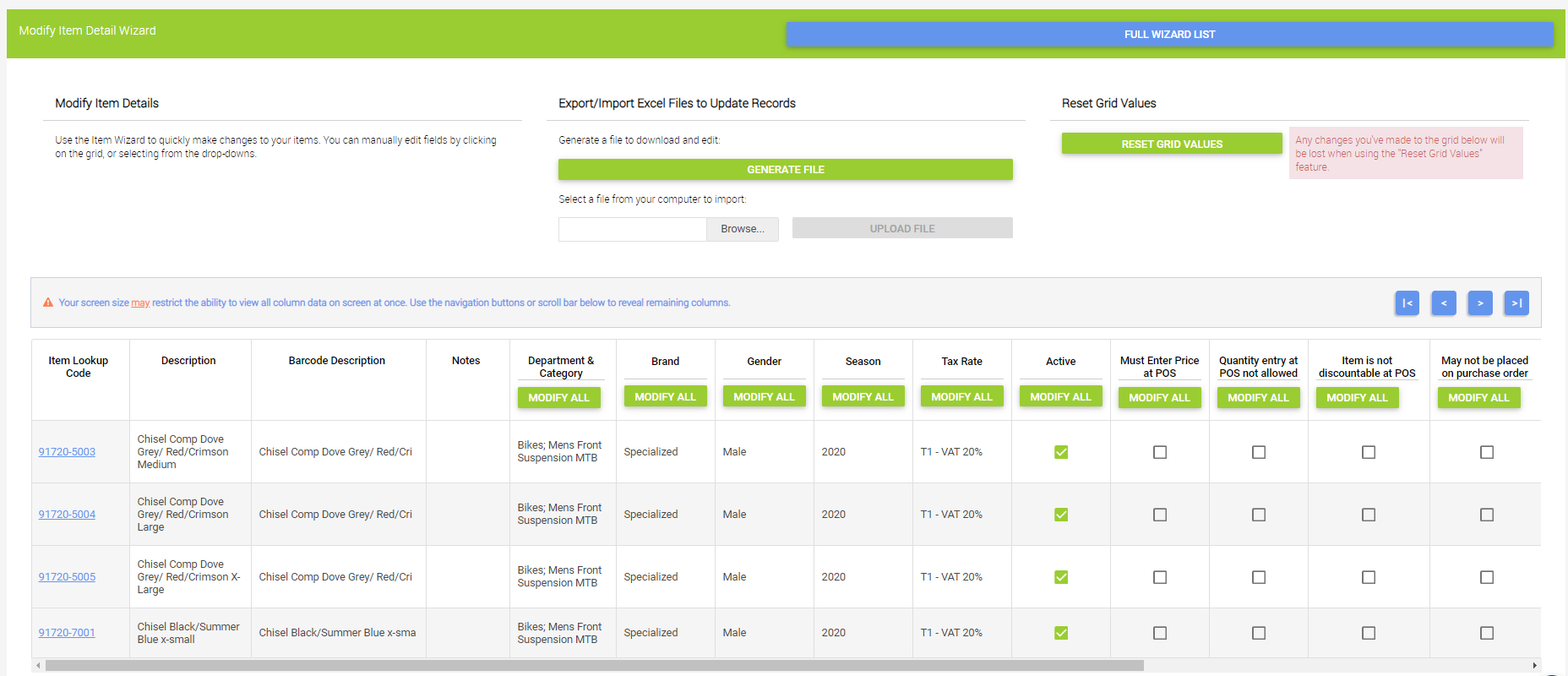
5) Utilisez la barre de défilement pour afficher le côté droit des options et vous verrez la colonne "Lié à la carte SIM" :
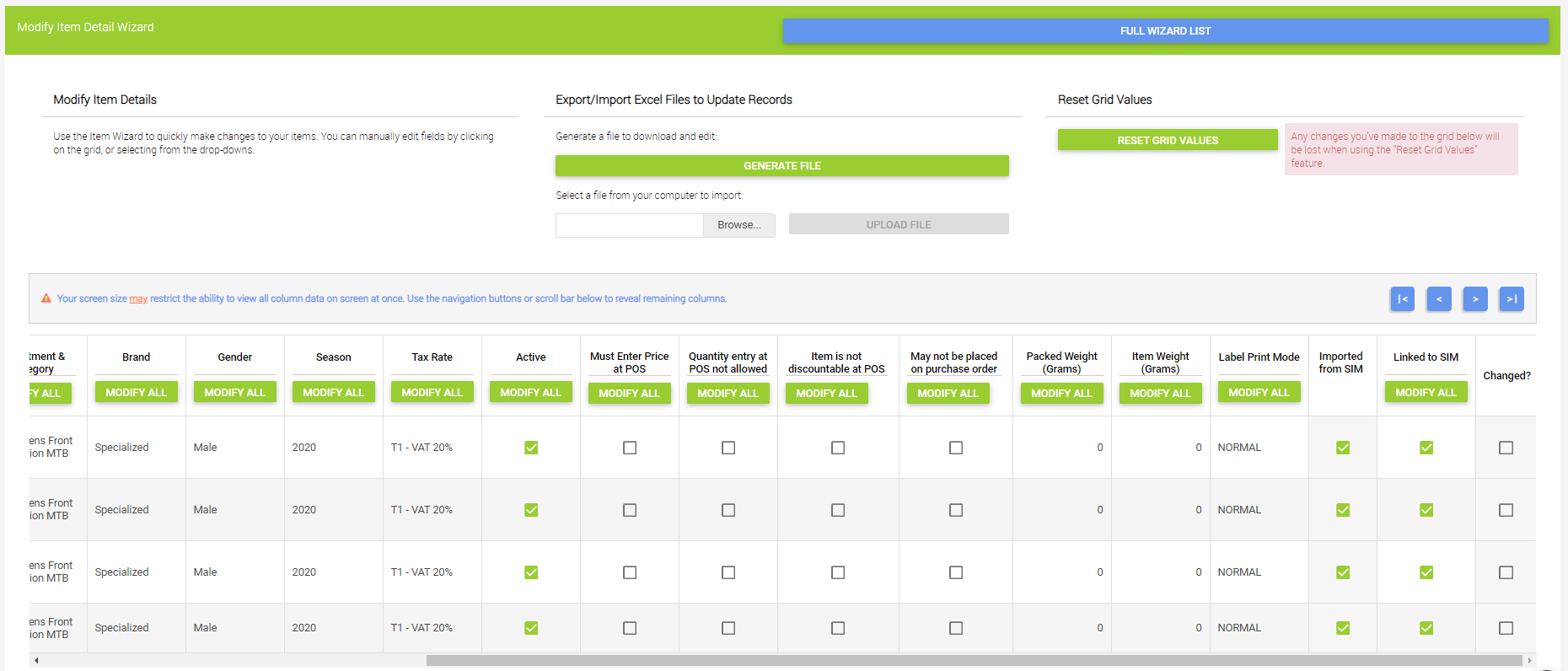
6) Cliquez sur le bouton « Tout modifier » dans la colonne « Lié à la carte SIM » et cela ouvrira une nouvelle fenêtre :
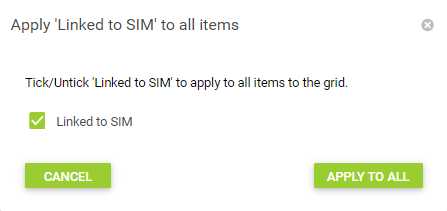
7) Décochez la case "Lié à la carte SIM" pour qu'elle soit décochée, puis cliquez sur le bouton "Appliquer à tous" ;
8) Vous verrez maintenant que les cases à cocher de chaque élément ont été décochées :
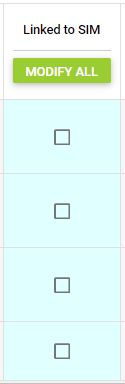
9) Cliquez sur le bouton "Enregistrer les modifications de la grille" :

10) Une fois que vous êtes satisfait des modifications que vous avez apportées, cliquez sur le bouton "Commit Your Changes" :

Une fois l'assistant terminé, les éléments que vous avez affectés ne seront plus liés à la carte SIM. Pour rappel, cela empêchera uniquement la mise à jour automatique de la description de l'article, de la saison ou du PDSF. Cela n'affecte aucune autre fonctionnalité de la carte SIM.